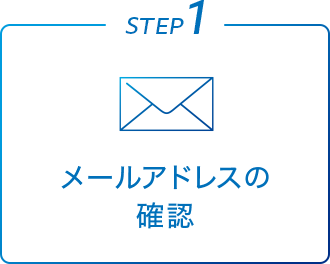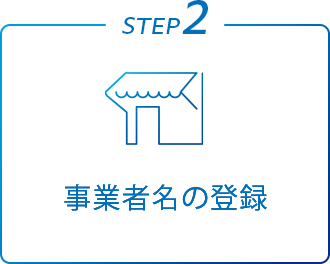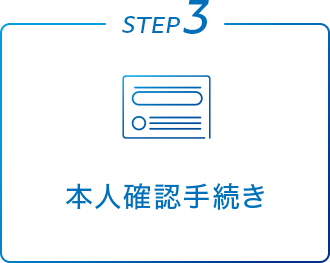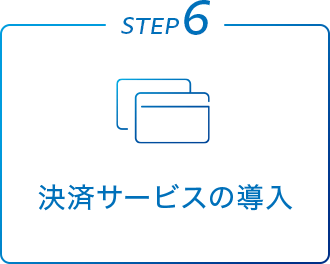2020年4月1日の「犯罪による収益の移転防止に関する法律」の改正に伴い、アカウント管理者の本人確認手続き書類が変更になりました。2020年3月31日までに本人確認手続きを完了いただいていない場合は、法改正に基づいた書類を再アップロードいただく必要がございますのでご注意ください。
STEP 3-1
本人確認書類をご用意ください
法人の方は、個人の本人確認書類(アカウント管理者本人)と法人の本人確認書類が必要です。
法人の本人確認には13桁の法人番号をご用意ください。
アカウント管理者の本人確認には、オンラインによる本人確認(eKYC)と、書類アップロードによる本人確認の2種類があります。オンラインによる本人確認(eKYC)の場合は、運転免許証、運転経歴証明書、マイナンバーカード、在留カードのいずれか1点の原本をご用意ください。書類アップロードによる本人確認の場合は、上記に加え、補助書類(公共料金の明細あるいは住民票の写し)をご用意ください。
STEP 3-2
登録内容と本人確認書類の内容をご確認ください
本人確認手続きがスムーズに進むよう、ペイパルにご登録いただいた内容と、ご提出いただく本人確認書類の内容がすべて一致していることをご確認ください。また、ご提出いただく書類がすべて現住所であること、住所が一致することをご確認ください。ペイパルにご登録いただいた内容は、STEP3-3以降で修正ができます。
STEP 3-3
書類を準備してマイアカウントにログイン
STEP 3-4
法人の本人確認手続き
STEP 3-5
個人(アカウント管理者)の登録内容確認と本人確認の方法の選択
STEP 3-6
暗証番号を転送不要書留郵便にて受領(該当する場合のみ)
STEP 3-7
マイアカウントから暗証番号を入力(該当する場合のみ)
暗証番号が入力できない場合は、コールセンターまでご連絡ください。
暗証番号が入力できない場合は、コールセンターまでご連絡ください。